详解git的基本使用方法
什么是git?
git是目前世界上最先进的分布式版本控制系统。
git与SVN的最主要区别?
SVN是集中式版本控制系统,版本库是集中放在中央服务器的,而工作的时候用的都是自己的电脑,所以开始工作之前需要从中央服务器那里获取最新的版本,然后开始工作,工作完后,需要把自己所做的工作推送到中央服务器。集中式版本控制系统必须要联网才能工作,如果在局域网中,有足够的宽带,运行速度够快,而在互联网环境下,网速慢通常会导致服务难以进行。
git是分布式版本控制系统,没有中央服务器,每个人的电脑是一个完整的版本库,这样,工作的时候可不需要联网,因为版本都在自己电脑上,即每个人的电脑都有一个完整的版本库,那么如何实现多人协作呢?比如自己在电脑上修改了文件A,别人也修改了文件A,此时,需要把两人之间各自所做的修改推送给对方,就可以互相看到对方所做的修改了。
在windows上安装git。
msysgit是windows版的git,如下:

从网上下载一个,默认安装即可。安装完后,在开始菜单里找打“Git->Git Bush”如下:
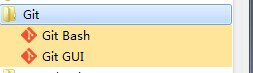
会弹出一个类似命令窗口的东西,则说明git安装成功。如下:
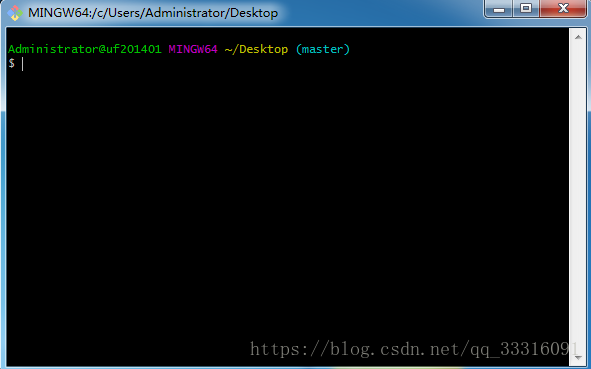
安装完成之后,还需要最后一步设置,在命令行输入git config --list,如果最后两行信息和你之前输入的相同,则完成了git的基本配置。
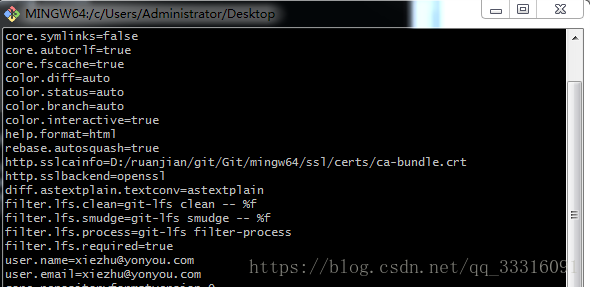
注意:git config -global参数,有了这个参数,表示这台机器上所使用的git仓库都会使用这个配置。
如何操作?
一:创建版本库。
什么是版本库?版本库又名仓库,英文名repository,可以简单的理解为一个目录,在这个目录里面所有文件都可以被git管理起来,每个文件的修改,删除,git都能跟踪,以便任何时刻都可以追踪历史,或者在将来某个时刻将文件“还原”。
创建一个版本看也非常简单,如下在D盘目录下新建一个z6t版本库。

pwd命令用于显示当前目录。
通过命令git init把这个目录变成git可以管理的仓库,如下:
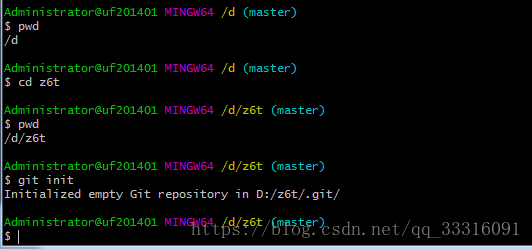
这时当前目录下会多一个.git的目录,这目录是git用来跟踪管理版本的,没事千万不要改动里面的文件,否则会破坏git仓库。如下:
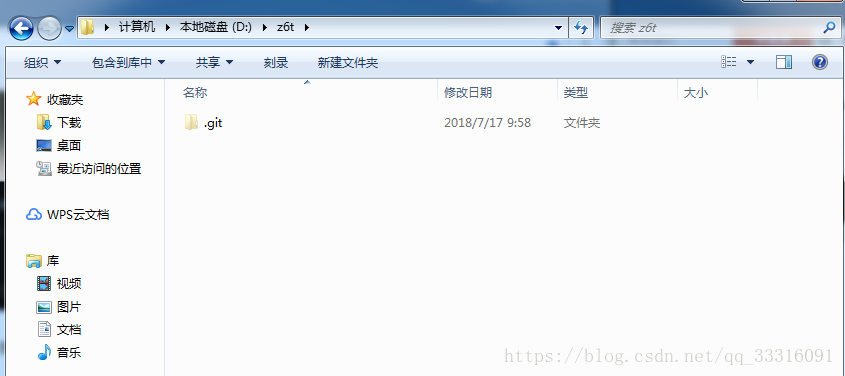
把文件添加到版本库中。
首先要明确,所有的版本控制系统,只能跟踪文本文件的改动,比如txt文件、网页、所有程序的代码等。git也不例外,版本控制系统可以告诉你每次所做的改动,但是图片,视频这些二进制文件,虽然也能由版本控制系统管理,但没法跟踪文件的变化,只能把二进制文件改动串起来,也就是知道图片从1kb变成了2kb,但是到底改了哪些地方,版本控制也不知道。
下面先看demo演示:
在版本库z6t目录下新建一个记事本文件readme.txt内容如下:

第一步:使用命令git add readme.txt添加到暂存区去。如下:

如果和上面一样,没有任何提示,说明已经添加成功了。
第二步:用git commit告诉git把这个文件提交到仓库。

现在已经提交了一个readme.txt文件了,-m后的内容是代码提交时的注释。下面可以通过git status来查看是否还有其他文件没有提交,如下:
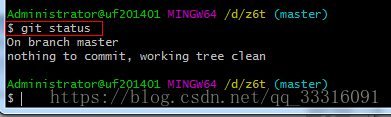
说明没有任何文件未提交,下面继续修改readme.txt,内容,比如添加一行内容。

继续使用git status来查看下结果,如下:
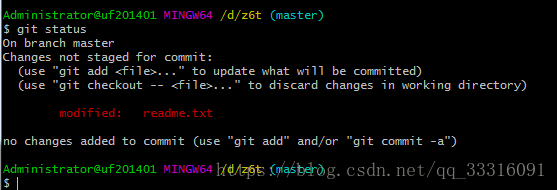
上面的命令告诉我们readme.txt文件已经被修改,但是未被提交。注意看中间字的颜色,红色表面还没有提交到暂存区,绿色表明已经添加到了暂存区。
接下来想看下readme.txt到底做了什么修改,如何查看呢?使用git diff readme.txt如下:

可以看到,readme.txt文件内容从一行变成了两行,添加了一行下边的内容。
知道了对readme.txt文件做了什么修改后,就可以放心提交到仓库了,提交修改和提交文件和第二步是一样的(git add 和 git commit)
二:版本回退
如上,我们已经学会了修改文件,现在继续对readme.txt文件进行修改,在增加一行,内容如下:

继续执行命令如下:

现在对readme文件做了多次修改,下面我们查看下历史记录,如何查,我们可以使用git log命令。

git log命令显示从近到远的日志,如果嫌上面显示的信息太多,可以使用git log --pretty=oneline(千万注意是oneline,不是online),如下所示。

现在我们想使用版本回退操作,回退到上一个版本,使用什么命令呢?可以使用git reset --hard HEAD^,如果想回到上上个版本只需要把HEAD^改成HEAD^^以此类推。那如果要回到100个版本前,肯定不方便,我们可以使用git reset --hard HEAD~100即可。回退之前的readme.txt内容如下:
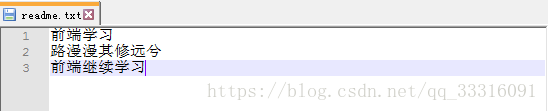
如果想回到上一个版本的操作命令:
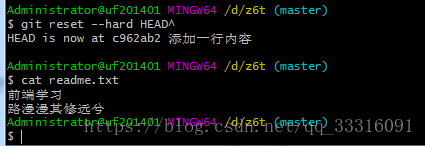
可以看到已经回到了上一个版本,可以继续使用git log来查看下历史记录信息,如下:

可以看到“添加第三行的内容”已经看不到了,但是现在想回退到最新版本,我们可以通过查看版本号回退,使用命令方法如下:
git reset --hard 版本号,可以通过git reflog查看版本号。

通过上面显示我们可以知道,添加第三行的版本号是05b039a ,现在可以使用命令git reset --hard 05b039a 来恢复,演示如下:

可以看到目前已经是最新版本了,即处于 添加了第三行内容 版本,查看内容:

三:理解工作区与暂存区。
工作区:就是电脑上看到的目录,(.git隐藏目录版本除外)。或者以后新建的目录文件都属于工作区范畴。
版本库(Repository):工作区有一个隐藏的目录.git这个不属于工作区,这个是版本库,这里面有很多重要的文件,最重要的就是stage(暂存区),还有git未我们自动创建的第一个分支master,以及指向master的一个指针HEAD。
我们前面说过使用git提交文件到版本库有两步:
第一步:使用git add 把文件添加进去,实际上就是把文件添加到暂存区。
第二步:使用git commit提交更改,实际上就是把暂存区的所有内容提交到当前分支上。
我们继续使用demo来演示下:
我们在read.txt再添加一行内容(hello.js)接着在目录下新建一个lala.txt文件,内容(啦啦啦,啦啦啦),我们先使用git status来查看状态,如下:

现在使用git add 命令把两个文件都添加到暂存区中,在使用git status来查看状态,如下:

已经添加到暂存区的为绿色字体,未添加的为红色字体。
接着我们可以git commit一次性提交到分支上,如下:
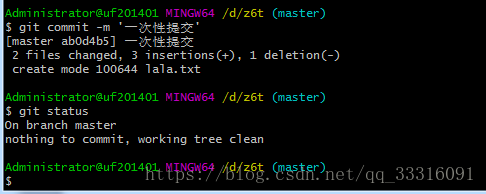
四:git撤销修改和删除文件操作。
比我现在在readme.txt文件里面增加一行内容为(惟沉默是最高的轻蔑。),我们先通过命令查看如下:

在提交之前,我发现添加的(惟沉默是最高的轻蔑。)内容有误,所以我得马上恢复以前的版本,现在我可以有如下的几种方法可以做修改:
第一:如果我知道要删掉那些内容的话,直接手动更改去掉那些需要的文件,然后add添加到暂存区,然后commit掉
第二:我可以按以前的方法直接恢复到上一个版本。使用git reset --hard HEAD^
但是现在我不想使用上面这两种方法。接着撤销该怎么操作呢?首先在做撤销之前,使用git status查看当前的状态。如下所示:显示已经修改,但没有添加到暂存区。

可以发现,git会告诉你,git checkout -- file可以丢弃工作区的修改,如下命令:
git checkout -- readme.txt (注意文件名前面必须有空格)

命令git checkout -- readme.txt意思就是把readme.txt文件在工作区做的修改全部撤销,这里有2种情况,如下:
readme.txt自动修改后,还没有到暂存区,使用撤销修改就回到和版本库一模一样的状态。另一种情况就是readme.txt已经进人暂存区了,接着又做了修改,撤销修改就回到添加暂存区后的状态。
对于上面的第二种情况,继续做demo来看下,假如对readme.txt添加一行内容为(猛兽总是独行,牛羊才成群结队。)

使用git add 添加到暂存区后,接着添加内容(从来如此,便对么?)通过撤销命令后让其回到暂存区的状态,如下所示:
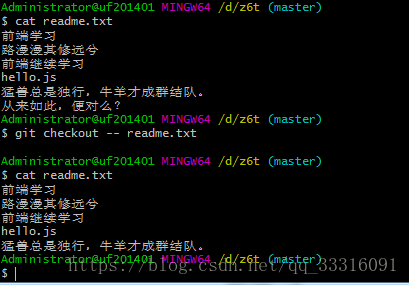
注意:命令git checkout -- readme.txt中的--很重要,如果没有--的话,那么命令就变成了创建分支了。
二:删除文件
假如在版本z6t目录中添加一个文件666.txt,然后提交。如下:

如上:一般情况下,可以直接在文件目录中把文件删了,或者使用如上rm命令:rm 666.txt,如果想要在版本库中彻底删掉此文件,可以再执行commit命令提交掉,现在的文件目录是这样的:
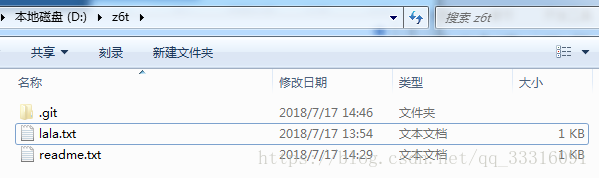
只有没有commit,如果想在版本库中恢复此文件如何操作呢?
可以使用如下命令 git checkout -- b.txt,如下所示:
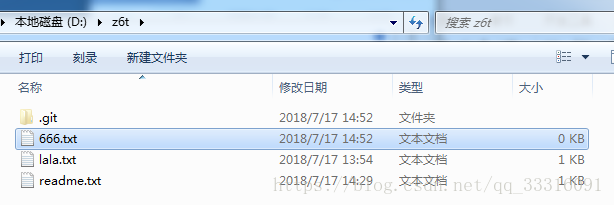
在来看文件目录,添加了666.txt文件了,如下所示:

五:远程仓库
在了解之前,先注册github账号,由于你的git仓库和github仓库之间的传输是通过SSH加密的,所以需要一点设置。
第一步:创建SSH Key。在用户目录下,看看有没有.SSH目录,如果有,在看看这个目录下有没有id_rsa和id_rsa.pub这两个文件,如果有的话,直接跳过此如下命令,如果没有的话,打开命令行,输入如下命令:
ssh-keygen -t rsa -C “youemail@example.com”

结果如下所示:

Id_ras是私匙,不能泄露出去,id_rsa.pub是公匙,可以放心地告诉任何人。
第二步:登录github,打开“settings”中的SSH Keys页面,然后点击“Add SSH Key”填上任意title,在Key文本框里黏贴id_rsa.pub文件的内容。

点击 Add keys,你就应该可以看到已经添加的key。

如何添加远程库?
现在的情景是:我们已经在本地创建了一个git仓库,又想在github创建一个git仓库,并希望这两个仓库进行远程同步,这样github的仓库可以作为备份,其他人又可以通过该仓库来协作。
首先登陆github上,然后右上角找到“create a new repo”创建一个新的仓库。如下:

目前,在github上的这个testgit仓库还是空的,github告诉我们,可以从这个仓库克隆出新的仓库,也可以把一个已有的本地仓库与之关联,然后,把本地仓库的内容推送到github仓库。
现在,根据github的提示,在本地仓库下运行以下命令,输入github用户名,密码:
Git remote add origin https://github.com/xz9594/testgit.git
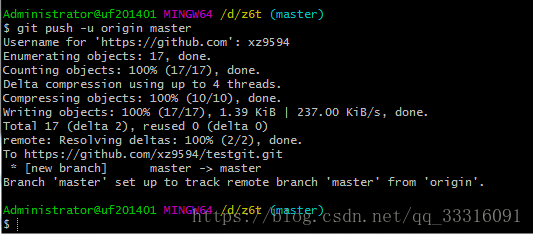
把本地库的内容推送到远程,使用git push命令,实际上就是把当前分支master推送到远程。由于远程库是空的,第一次提交时加上了-u参数,git不但会把本地的master分支内容推送到新的master分支,还会把本地的master分支和远程的master分支关联起来,在以后的推送或者拉取时就可以简化命令。推送成功后,可以立刻在github页面中看到远程库的内容已经和本地一模一样了,如下所示:
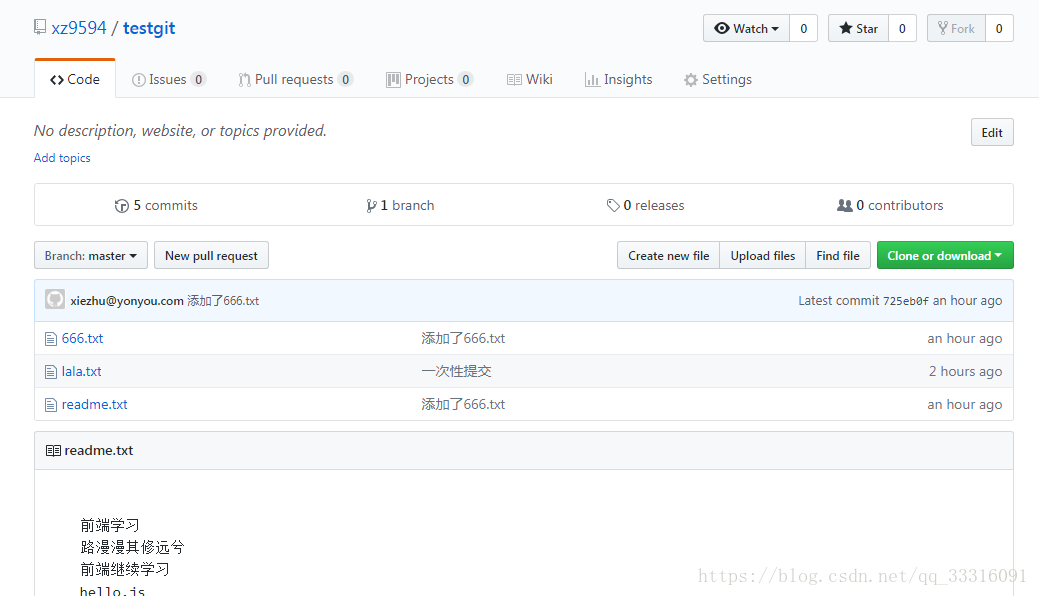
从现在起,只要本地做了提交,就可以通过如下命令:

把本地master分支的最新修改推送到github上了,现在你就拥有了真正的分布式版本库了。
如何从远程库克隆?
上面我们了解了先有本地库,后有远程库,如何管理远程库。现在我们想,假如远程库有新的内容了,我想克隆到本地来,如何克隆呢?
首先登陆github,创建一个新的仓库,名字叫做testDemo,如下:
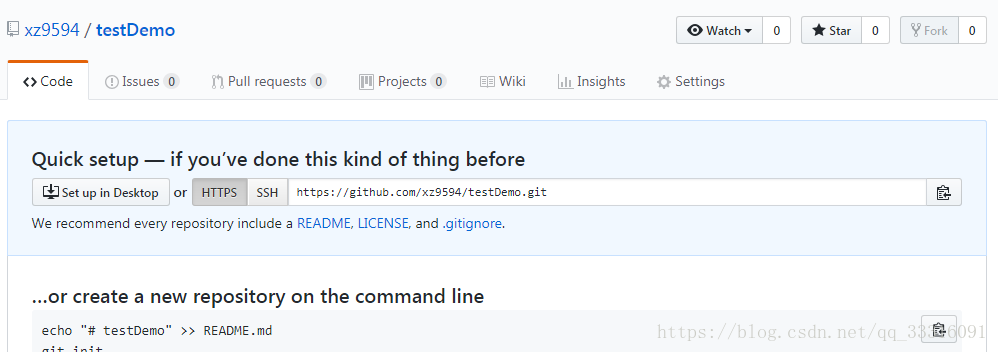
现在,远程库已经准备好了,下一步就是使用git clone命令克隆一个本地库了,如下所示:

接着在本地目录下生成了testDemo目录了,如下所示:

六:创建与合并分支。
在版本回退那里,已经知道每次提交,git都会把他们串成一条时间线,这条时间线就是一个分支。截止到目前,只有一条时间线,在git里,这个分支叫主分支,即master。HEAD严格来说不是指向提交,而是指向master,master才是指向提交,所以,HEAD指向的就是当前分支,切换分支即可以理解为切换时间线。
首先,我们创建dev分支,然后切换到dev分支上。如下操作:
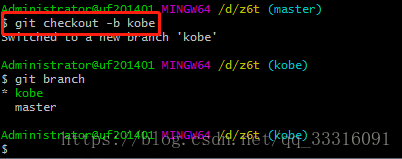
git checkout 命令加上-b参数表示创建并切换,相当于如下2条命令
git branck dev Git checkout dev
Git branck查看分支,会列出所有当前分支,当前分支前面会添加星号,然后我们在dev分支上继续做demo,比如我们在readme.txt再增加一行 keep foolish

在kobe分支添加并提交readme.txt

查看readme.txt

此时切换到master分支并查看readme.txt

合并kobe分支,git merge kobe:

git merge命令用于合并制定分支到当前分支上,合并后,再查看readme.txt内容,可以看到,和dev分支最新提交的是完全一样的,注意上面的Fast-forward信息,git告诉我们,这次合并是“快进模式”,也就是把master指向dev的当前提交,所以合并速度非常快。合并完成之后,就可以删除dev分支了,操作如下:git branch -d dev

如何解决冲突?
首先创建一个新分支,比如名字叫做james,在readme.txt添加一行内容keep hungry,然后提交,如下所示:

同样,现在切换到master分支上来,查看此时的内容为keep hungry的内容,如下:

此时在readme.txt的最后添加一行内容,内容为keep healthy如下所示:

在add和commit readme.txt后需要在master分支上合并james,如下:

我们再来看下readme.txt的内容如下:


Git 用<<<<,====,>>>>>标记出不同分支的内容,其中<<>>>分支上修改内容后保存:

查看分支合并情况,使用git log 如下:
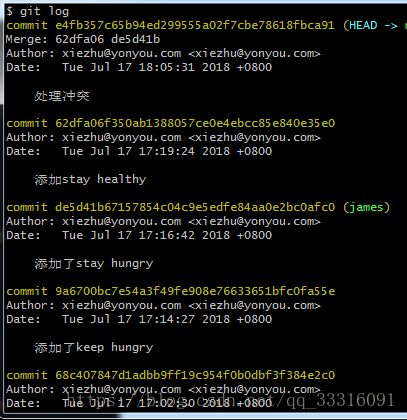
3.分支管理策略
通常合并分支时,git一般使用的是“Fast forward”模式,在这种模式下,删除分支后会丢掉分支信息,现在使用带参数 --no-ff来禁用“fast forward”模式。看下面demo演示:
创建一个kobe分支。修改readme.txt的内容。添加到暂存区。切换回主分支(master)。合并dev分支,使用命令git merge --no-ff -m “注释” dev查看历史记录


右上图可见,删除了“这是一个demo”(在kobe分支做的操作)分支后,原来的版本信息还存在。
分支策略:首先master主分支应该是非常稳定的,也就是用来发布新版本,一般情况下不允许在上面干活,干活一般情况在新建的dev分支上,干完后,比如要发布,或者说分支代码稳定后可以合并到主分支master上来。
七:bug分支:
在开发中,会经常碰到bug问题,那么有了bug就需要修复,在git中,分支是很强大的额,每个bug都可以通过一个临时分支来修复,修复完成后,合并分支,然后将临时分支删除掉。
比如在开发中遇到一个404 bug的时候,我们可以创建一个404分支来修复它,但是,当前dev分支上
Git基本常用命令如下:
mkdir: XX(创建一个空目录XX指目录名)
pwd: 显示当前目录的路径
git init 把当前的目录变成可以管理的git仓库,生成隐藏的.git文件。
git add XX 把XX文件添加到暂存区。
git commit -m “XX” 提交文件 -m后面的是注释
git status 查看仓库状态
git diff XX 查看XX文件修改了哪些内容
git log 查看历史记录
git reset -hard HEAD^ 或者git reset -hard HEAD~ 回退到上一个版本 (如果想回退到100个版本,使用git reset -hard HEAD~100)
cat XX 查看XX文件内容
git reflog 查看历史记录的版本号id
git checkout --XX 把XX文件在工作区的修改全部撤销
git rm XX 删除XX文件
git remote add origin https://github.com/xz9594/testgit.git 关联一个远程库
git push -u (第一次提交要用-u以后不需要)origin master把当前master分支推送到远程库
git clone https://github.com/xz9594/testgit.git 从远程库中克隆
git checkout -b dev 创建dev分支 并切换到dev分支上
git branch 查看当前所有分支
git checkout master 切换回master分支
git merge dev 在当前分支上合并dev分支
git branch -d dev 删除dev分支
git branch name 创建分支
git stash 把当前的工作隐藏起来等以后恢复现场后继续工作
git stash list 查看所有被隐藏的文件列表
git stash apply 恢复被隐藏的文件,但是内容不删除
git stash drop删除文件
git stash pop 恢复文件的同时也删除文件
git remote 查看远程库的信息
git remote -v 查看远程库的详细信息
git push origin master Git会把master分支推送到远程库对应的远程分支上
git 还原push
1. git log
2. git reset --soft 43dc0de914173a1a8793a7eac31dbb26057bbee4
3. git push origin master --force
到此这篇关于详解git的基本使用方法的文章就介绍到这了,更多相关git使用内容请搜索我们以前的文章或继续浏览下面的相关文章希望大家以后多多支持我们!

